
Nincs semmi kielégítőbb, mint egy hackintosh építése, azaz a Mac OS X telepítése nem Apple gépre. Bár ez nem olyan egyszerű, mint amilyennek hangzik, de a végeredmény megéri a fáradságot. Egy speciális alkatrészekkel rendelkező számítógép építése és a Mac OS X telepítése rajta több ezer dollárt takaríthat meg, amelyet egy igazi Mac-re költhet. És most itt az ideje, hogy belépjünk a hordozható világba. Ma megmutatjuk, hogyan lehet egy HP ProBook-ot (vagy bármilyen kompatibilis Sandy Bridge laptopot) 95% -os MacBook Prává változtatni!
Miért kellene (vagy nem kellene) csinálni?
Tisztázzuk, hogy meg kell-e tenni. Először is, mindannyian tudjuk, hogy az Apple fantasztikus laptopokat gyárt. A dizájn, az elkészítés minősége és az esztétika (nem is beszélve az izzó almáról) vágyakozna az egyik után. Másodszor, mindezek az Apple laptopok Mac OS X-hez tartoznak, amely (néhány ember számára) a leginkább felhasználóbarát és bosszúságmentes operációs rendszer. Digitális művészek, zenészek, videoszerkesztők, valamennyien inkább a Mac-et kedvelik. Tehát az ítélet az, hogy ha a hardvertervezés az, amire igazán vágysz, akkor egy igazi Mac-et kell szerezned, és egyáltalán nem akadályozzuk meg. De ha csak az operációs rendszerrel foglalkozik (és néhány dollárt megtakarít a zsebében), fontolóra veheti ennek a lövésnek a megadását. De ne feledje, lehet, hogy nem fog olyan jól teljesíteni, mint egy igazi Mac. Az eredmények eltérnek, ezért reméljük a legjobbat, és óvatosan járjunk el.
Miért éppen a HP ProBook?
Ha ismeri a hackintoshezést, akkor lehet, hogy tudja, hogy a tonymacx86 által kitalált hackintoshing-módszerek a „legálisabbak” (mivel nem tartalmaznak kalózkodást, míg a legtöbb más módszer kalózkodáson alapul). És ha emlékszel, már megmutattuk neked, hogyan kell telepítse a Mac OS X Snow Leopard szoftvert vagy a Mac OS X Lion telepítése testre szabott számítógépen a tonymacx86 módszerekkel. Nemrégiben a tonymacx86 közösség egyik tagja, a „BlueKing” elnevezéssel fedezte fel, hogy a HP ProBook (különösen a 4530S) az egyik leginkább kompatibilis laptop a Mac OS X Lion vagy a Snow Leopard futtatásához (nem is beszélve arról, hogy hasonlít egy MacBook Pro-hoz) is). Ahogy azt a hackintoshing alapjai poszt , minden az alaplapról szól, és úgy tűnik, hogy a HP ProBook egy hackintoshable alaplappal rendelkezik. Ettől eltekintve Sandy Bridge processzornak kell lennie. Ennek oka egyszerű: a Sandy Bridge processzorok beépített grafikus támogatással rendelkeznek, ami azt jelenti, hogy teljes grafikai gyorsítást (QE / CI) érhet el Mac OS X-ben, ha kissé átveri, és nem lesz szüksége dedikált grafikus kártyára. Tehát, ha Ön ProBook-tulajdonos, ellenőrizze, hogy kompatibilis-e a gépe. Végül még egy dolgot ellenőriznie kell. Ha Wi-Fi-t szeretne használni az OS X-ben, akkor laptopjának rendelkeznie kell egy „Atheros” Wi-Fi-modullal. De ha most vásárolt egy ProBook-ot, és nem rendelkezik a szükséges kártyával (lehet, hogy Broadcom vagy Ra-link van helyette), akkor megvásárolhatja az Atheros kártyát az eBay-től elég olcsón. Ügyeljen arra, hogy megrendelje a megfelelő, HP márkájú kártyát, cikkszám: 593127-001 (csak keressen rá az eBay-en a HP Atheros 593127-re, és megkapja). Ezután csak vegye ki a régit, és cserélje ki az újra. Most, hogy megkapta az összes szükséges elemet, készen állunk az indulásra.
Ha bármilyen más Sandy Bridge (core i3 vagy újabb) laptopja van, akkor mindenképpen kipróbálhatja ezt a módszert, csak feltétlenül keressen rá tonymacx86 fórumok hogy az adott laptop megnézze, valaki más megpróbálta-e már feltörni. Telepítheti a Mac OS X Snow Leopard szoftvert ProBook-jára vagy bármely más laptopra (a Lion helyett), a iBoot + MultiBeast módszer. A következő eljárás a Oroszlán telepítési útmutató a BlueKing által (a hóleopárd telepítéséhez hivatkozhat erre is ezt az útmutatót ).
Az eljárás
Két helyzet lehet most. Vagy a Windows (vagy bármely más operációs rendszer) már telepítve van a merevlemezre, vagy üres lehet. Akárhogy is, azt akarjuk, hogy GPT-n legyen formázva (ezért lehet, hogy újra kell formáznia, ha a Windows már telepítve van). A folytatás előtt készítsen biztonsági másolatot adatairól. Az UniBeast módszert fogjuk használni. Kezdje az UniBeast USB meghajtó előkészítésével. Van egy részletes útmutatónk erről, ezért mindenképpen meg kell nézd meg . Az egész elmagyarázása időbe telik. Röviden: vásárolja meg az OS X Lion alkalmazást Mac gépen, csatoljon 8 GB vagy annál nagyobb kapacitású USB-t, formázza Mac OS X Extended néven, töltse le az UniBeast alkalmazást tonymacx86 , futtassa, futtatásakor feltétlenül válassza a „Laptop Support” lehetőséget, várjon, voila.
Miután elkészült az USB, csatlakoztassa a ProBook-hoz, és kapcsolja be. Ügyeljen az optimális beállításokra, és ehhez a legegyszerűbb módja a BIOS visszaállítása az alapértelmezett értékekre. Jegyezze fel a BIOS verziót is, mivel erre később szükségünk lesz. Indítson az USB-ről a telepítőbe (nyomja meg az F9 billentyűt, amikor bekapcsolja a ProBook-ot), hagyja betöltődni, válassza ki a nyelvet, és kattintson a Tovább gombra.
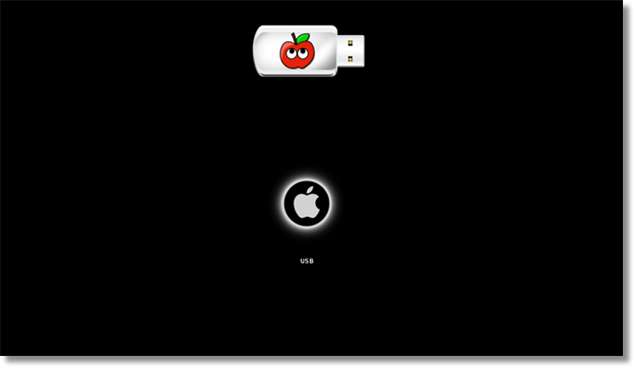
Ezután a menüsoron kattintson a Segédprogramok> Lemez segédprogram elemre. Most, feltételezve, hogy kettős rendszerindítást szeretne, 3 partíciót hozunk létre; Az egyik Mac-hez, egy az adatok tárolásához és egy a Windows-hoz. Ha akar, még több (vagy kevesebb) partíciót készíthet. A Lemez segédprogramban kattintson a gombra Partíciók fülre. Hozzon létre 3 partíciót, jelölje be őket Oroszlán , Üres (vagy amit csak akarsz), és ablakok illetőleg, és ennek megfelelően állítsa be a méretüket (lehet, hogy nem hozza létre a „Windows” partíciót, attól függ, hogy később kettős rendszerindító rendszert szeretne-e létrehozni). Kattints a Lehetőségek gombra, kattintson a ’GUID partíciós táblázat’ elemre, majd kattintson az OK gombra. Győződjön meg arról, hogy a Windows és az Empty partíciók MSDOS formátumúak, a Mac OS X partíciók pedig Mac OS X Extended (Journaled) formátumban vannak formázva. Kattintson az Alkalmaz gombra, majd a Partíció elemre a meghajtó particionálásához.
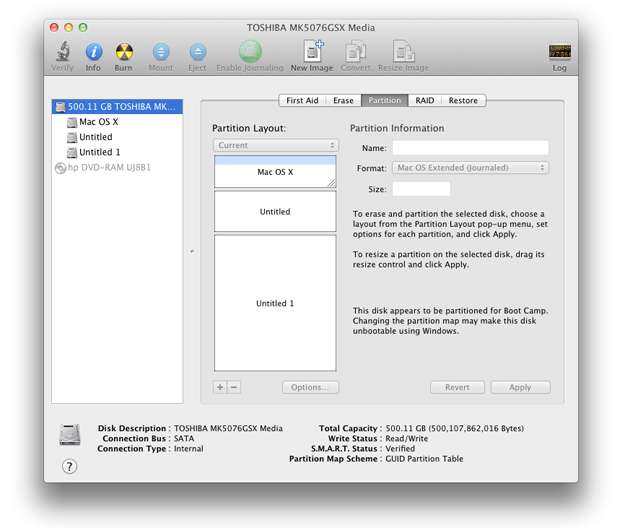
Ez a képernyőkép csak tájékoztató jellegű, a tényleges eredmények változhatnak. Ez csak az, hogy képet adjon arról, hogyan nézne ki. Észreveheti, hogy a „Windows” és az „Üres” partíciókat itt nem címkézik, de megkapja az ötletet.
Miután elvégezte a particionálást, lépjen ki a lemezkezelőből. Ha kettős rendszerindítást szeretne végrehajtani a Windows rendszerrel, akkor általában ajánlott először a Windows telepítését, majd az OS X telepítését. De mivel a telepítő felénél jártál el, a másik irányba haladás több időt igényel, ezért telepítjük Először az OS X-et. Folytassa a telepítővel. Válassza ki a Mac partíciót célként (bármit is nevezett el, Lion vagy Mac HD), és hagyja telepíteni. A konfigurációtól függően körülbelül 15-30 percet vesz igénybe. Ha ez megtörtént, értesítést kap a Mac OS X Lion telepítéséről, és a rendszer kéri a számítógép újraindítását. Ehhez kattintson az újraindítás gombra.
Amikor újraindul, újra kell indítania a telepítő USB-jéről. Ezúttal 2 választási lehetőséged lesz. Vagy a telepítő újraindításához, vagy az éppen telepített OS X rendszerhez történő indításhoz (és ezt kell tennie). A nyílbillentyűkkel válassza ki a Lion nevű meghajtót (vagy bármi más nevet), majd nyomja meg az Enter billentyűt. Néhány másodperc múlva az asztalon lesz. És igen, előfordulhat, hogy az első indításkor kérni fogja a billentyűzet csatolását, ez egyszeri folyamat. Csatlakoztasson egy USB billentyűzetet a laptophoz, és a jelzés eltűnik, majd kihúzhatja a billentyűzetet.
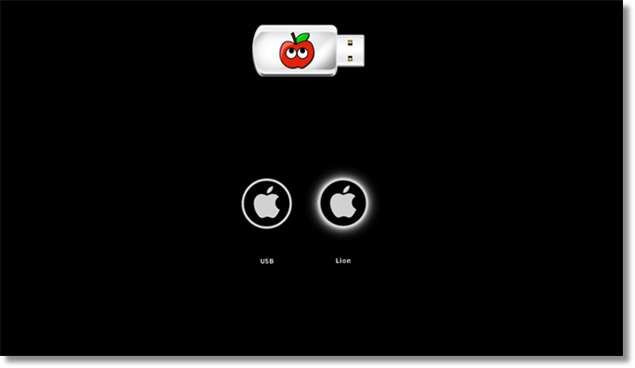
Még egy tennivaló van hátra, mielőtt teljes mértékben élvezhetné a Mac OS X használatát a laptopján. Mivel a ProBook feltörését ezt a projektet a tonymacx86 fórumok egyik tagja indította el, egy speciális telepítőt is kifejlesztett, kifejezetten a ProBook számára. Ha emlékszel, fontos, hogy az OS X telepítését az egyedi fejlesztésű PC-re telepítsd, hogy biztosítsd az összes eszköz működését, például a hangot és más funkciókat, például az alvást. És ha követte ezt az útmutatót a ProBook kivételével bármely más Sandy Bridge laptophoz, akkor most a MultiBeast programot kell használnia ( olvassa el, hogyan kell használni ). De ebben az esetben a speciálisan tervezett HP ProBook telepítőre van szüksége. Először regisztráljon a tonymacx86 fórumokon (és ajánlott, hogy ott segítséget kérhessen, ha bármilyen problémával találkozik). Regisztráció után töltse le a telepítő végén csatolták Ez a poszt . Nincs felhatalmazásunk a terjesztésére, ezért regisztrálnia kell magát és le kell töltenie. Ha pedig másik laptopra telepít, használja a MultiBeast alkalmazást.
A következő lépés a legegyszerűbb. Töltse le a telepítőt és futtassa. Van néhány választás, amelyet meg kell tennie. Válassza ki a BIOS verzióját (valószínűleg korábban már megjegyezte, ezért utaljon erre). Ezután válassza ki, hogy mit kell telepíteni. Válassza ki az imént telepített OS X verziót (Snow Leopard esetén a telepítő futtatása előtt frissítsen 10.6.8-ra). Válassza ki az Ethernet Kext Installer, a Chimera (bootloader) és a megfelelő SSDT-t is, ha i5 vagy i7 CPU-t használ. Végül, a legfontosabb dolog, válassza ki a megfelelő DSDT-t. Először azonosítsa a ProBook melyik verzióját használja, legyen az beépített grafikus támogatással (HD3000), dedikált grafikával (Radeon) vagy a 4730S. Kattintson a név melletti nyílra az adott kategóriába tartozó elemek kibontásához. Ezután válassza ki a korábban feljegyzett BIOS-verziót. Nézze meg az Extra eszközöket is, és ellenőrizze, hogy telepíteni akarja-e valamelyiket. Az alábbi képernyőkép megmutatja, hogy milyenek voltak a választások a ProBook-on.
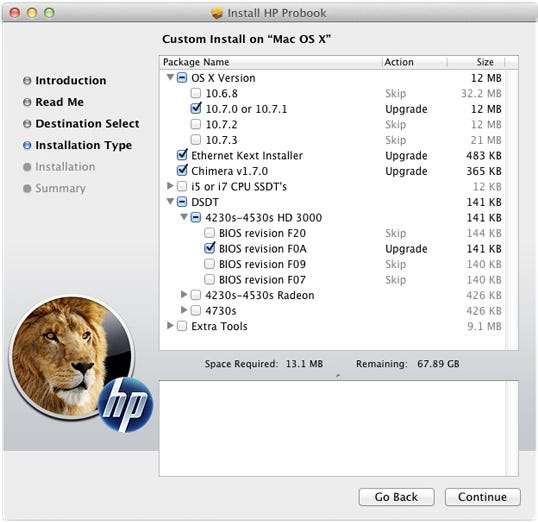
Miután kiválasztotta, kattintson a Telepítés gombra, írja be a jelszavát, és várja meg, amíg a telepítés befejeződik. Ha ez megtörtént, tesztelheti, hogy minden működik-e. Ne feledje, hogy szükség esetén bármikor újra futtathatja a telepítőt. Ez azt jelenti, hogy ha valami nem működik, akkor újra futtathatja a telepítőt az újbóli engedélyezéshez. A legtöbb ember szerint HDMI kimenet, VGA kimenet, alvás, audio, teljes grafika, Wi-Fi (ha van Atheros kártyád), webkamera, röviden összefoglalva, minden működik. A tonymacx86 közösség most azon dolgozik, hogy a többérintéses gesztusokat a nyomógombra vigye (bár két ujjal történő csúsztatás / görgetés tökéletesen működik).
Most, ha elégedett azzal, hogy a ProBook hogyan futtatja az OS X rendszert, folytathatja a használatát. Ha kettős indító rendszert szeretne Windows rendszerrel, akkor indítsa el a Windows DVD-t, és telepítse a Windows rendszert a partíción, amelyet a lemez segédprogrammal adtunk meg (a Windows partíciót NTFS formátumba formázhatja a Windows telepítéséből, az üres partíciót pedig FAT32 formátumban). telepítse a Windows rendszert, hogy a Windows és az OS X is olvashasson / írhasson rá adatokat). A Windows telepítése után észreveszi, hogy már nem tud az OS X rendszerre indulni. Ez normális, mert a Windows kicserélte a kiméra rendszerindítót. A probléma megoldásához indítsa el az OS X rendszert a telepítő USB segítségével (válassza ki a Mac partíciót, amikor az USB-ről indít). Futtassa a ProBook telepítőjét, és telepítse a kimérát (válassza ki a kimérát a telepítendő elemek listájából). Miután ez megtörtént, indítsa újra a laptopot, és most megkapja a kiméra bootloadert, amely lehetőséget nyújt az OSX vagy a Windows rendszerre történő indításra. Tessék, van egy (nem Apple) laptopod, amely OS X és Windows operációs rendszert futtat, amelyek mindkét világ legjobbjai!
Ha bármilyen kérdése van a telepítés után, nézze meg a GYIK . Továbbá átmehet a tonymacx86 fórumokra, és ott teheti fel kérdését, biztosan megkapja a választ. Van egy dedikált fórum rész a HP ProBook-hoz, tehát folytassa és ellenőrizze. Kerülje továbbá az alapértelmezett „szoftverfrissítés” használatát a hackintosh laptopon, különben megszakíthatja a telepítést.







